Содержание
Нет, вы по-прежнему не можете записывать видео Netflix на свой Mac, так что, если вы пришли за этим, не повезло. Но если вы предпочитаете записывать уроки, лекции и т. д., вы можете найти здесь что-то полезное. Я протестировал несколько сторонних приложений, которые заполняют все эти пробелы, и вы будете удивлены, увидев, что они предлагают, хотя большинство из них бесплатны. Давайте посмотрим.
Лучшие приложения для записи экрана для Mac
1. CMD+SHIFT+5
Если вы еще не знаете, ваш Mac имеет встроенный инструмент для создания снимков экрана и записи экрана, который вы вызываете, нажав CMD + SHIFT +5 на клавиатуре. Эта функция доступна только для пользователей, использующих macOS Mojave и более поздние версии. Если вы используете более старую ОС, вы все равно можете использовать QuickTime Player (перечислен ниже). Это работает так же, как снимок экрана, и вы можете записать весь экран или только выбранную часть. Чтобы остановить запись, нажмите кнопку «Остановить запись» ![]() в строке меню. Ваши записи автоматически сохраняются на рабочем столе.
в строке меню. Ваши записи автоматически сохраняются на рабочем столе.
Читайте также: 10 лучших сочетаний клавиш Mac, которые вы должны знать
2. QuickTime-плеер
Помимо записи экрана вашего Mac, это действительно полезно, если вы хотите записывать с таких устройств, как Apple TV, iPhone, iPod и т. д. Просто запустите QuickTime Player и выберите «Новая запись экрана» в меню «Файл» в строке меню. QuickTime не поддерживает такие функции, как аннотации, одновременную поддержку веб-камеры и параметры редактирования видео.
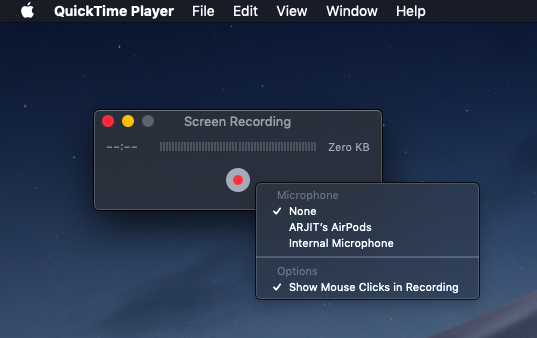
Плюсы:
- Запись всего или выбранного экрана
- Нативный и бесплатный
- Поддержка записи 4K
- Экспорт только аудио
Минусы:
- Нет ярлыков в строке меню
3. Устройство записи экрана с мороженым
Не судите по названию: Icecream Screen Recorder — это полноценный инструмент для создания обучающих видео. У вас есть все возможности QuickTime Player, а также инструменты аннотаций, позволяющие создать интуитивно понятное руководство.
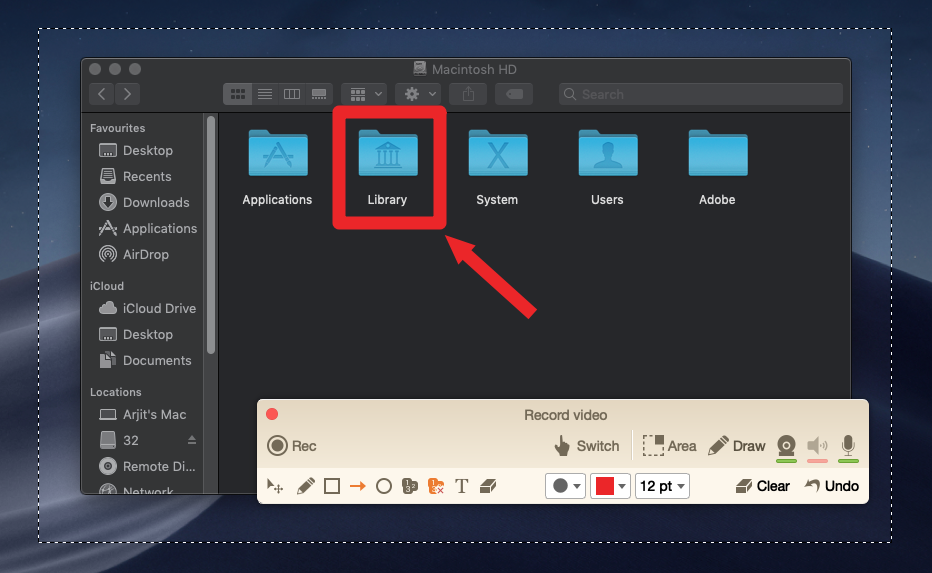
После установки к приложению довольно легко получить доступ. В строке меню находится небольшой значок, доступ к которому можно получить из любого окна. Опять же, приложение не поддерживает запись сервисов с ограниченным доступом, таких как NETFLIX.
Плюсы:
- Записывает всю или выбранную часть экрана.
- Аннотации и штампы
- Поддержка камеры
Минусы:
- После записи нет возможности предварительного просмотра и редактирования
Скачать Устройство записи экрана с мороженым (бесплатно)
4. Робот-рекордер Lite
Recorder Robot Lite включает в себя уникальный инструмент редактирования. Несмотря на то, что это бесплатная версия и ее продолжительность записи ограничена 600 секундами, приложение дает вам доступ к другим инструментам.
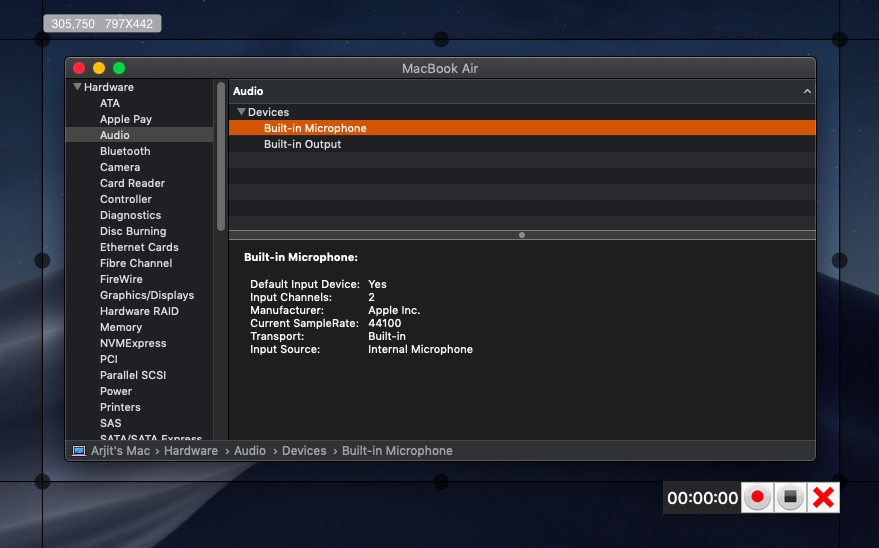
После сохранения записи вы можете просматривать и редактировать видео в интерфейсе приложения. Вы получаете такие параметры, как обрезка, добавление/удаление звука, управление скоростью и т. д. К приложениям можно быстро получить доступ из строки меню в любом окне или, альтернативно, с помощью настраиваемых сочетаний клавиш.
Плюсы:
- Выборочная запись экрана
- Базовое редактирование видео
- Быстрые клавиши
Минусы:
- Ограниченная запись в бесплатной версии
Загрузить Робот-рекордер Lite (бесплатно)
5. GIPHY-захват
Это очень полезное приложение для записи экрана, и оно чрезвычайно просто в использовании. GIPHY Capture позволяет создавать идеальные изображения GIF с некоторыми базовыми настраиваемыми параметрами.
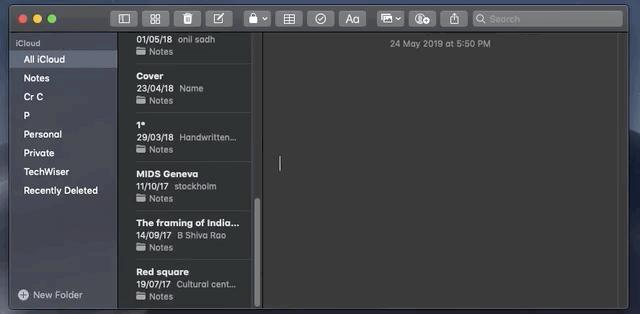
Нет ни ярлыка для запуска приложения, ни значка в строке меню. В приложении есть настраиваемый зеленый экран, который будет служить рамкой захвата. Приложение позволяет обрезать запись, а также выбирать тип цикла, размер пикселей и частоту кадров. Вам понравится та часть, где он вычисляет размер GIF в соответствии с вашими настройками перед его экспортом.
Плюсы:
- Простой GIF
- Настраиваемый размер и количество пикселей
Минусы:
- Ограничение: 30 секунд.
- Не является видеомагнитофоном как таковым.
Скачать GIPHY Захват (бесплатно)
6. Программа записи экрана Apowersoft
Похоже, что Apowersoft охватывает все основные служебные приложения. Я также цитировал приложение для создания снимков экрана в лучшие приложения для создания снимков экрана для Mac . Снова стоит упомянуть Apowersoft Screen Recorder.
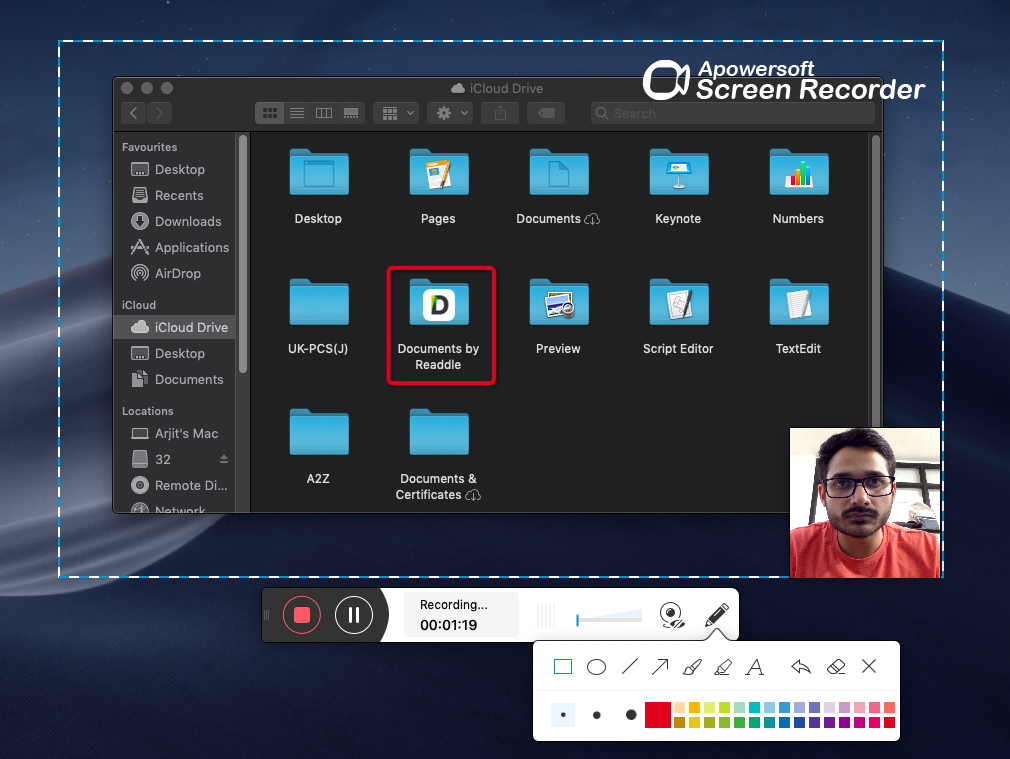
Интерфейс приложения очень интуитивно понятен и оснащен множеством функций, которые помогут вам создавать идеальные иллюстрации и учебные пособия. Благодаря поддержке веб-камеры в режиме «картинка в картинке» вы даже можете запечатлеть себя во время записи и комментирования выбранной области экрана. Кроме того, на выбор предлагается широкий диапазон соотношений экрана.
Плюсы:
- Выборочная запись экрана с заданным соотношением сторон.
- Одновременная поддержка веб-камеры.
- Аннотации и разметка
Минусы:
- Нет инструмента для редактирования видео
Скачать Устройство записи экрана Apowersoft (бесплатно)
7. Клакет
Claquette — это инструмент, который вам следует выбрать, если вы хотите одновременно записывать экран вашего Mac и веб-камеру. Это приложение отлично подходит для съемки обучающих видеороликов или комментариев на YouTube. Интерфейс минимален и имеет несколько опций, таких как отображение входного сигнала, источники видео и аудио, а также запись. Вы даже можете настроить положение видео с веб-камеры после завершения съемки. Он также имеет несколько основных инструментов редактирования, таких как обрезка, обрезка, экспорт кадров и т. д.
Плюсы:
- Минимальный дизайн, простота использования.
- Регулируемая область веб-камеры
- настраиваемая частота кадров
Минусы:
- Водяной знак в бесплатной версии
Получите Клакет (бесплатно)
8. Запишите это
Простой инструмент, расположенный в строке меню и доступный из любого окна. Record It имеет самые простые, но полезные инструменты. Вы можете сделать снимок экрана, записать камеру или даже записать только звук.
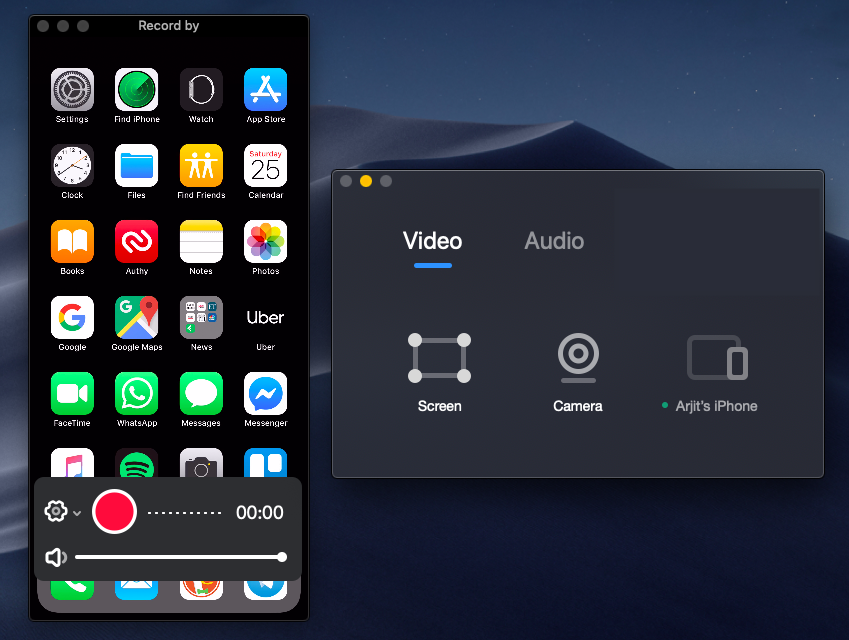
Я говорю, что это быстро и полезно, потому что в нем есть функция автоматического выбора окон. Вы можете просто навести указатель мыши на части экрана или различные окна, расположенные друг над другом, но он захватит и запишет только то, которое вы выберете. Кроме того, вы также можете перетащить и выбрать область для записи. Приложение также распознает устройство iOS, подключенное через USB, и вы можете записать его экран или камеру устройства.
Плюсы:
- Автоматический выбор окна
- Поддержка веб-камеры
- Запись с устройства iOS
Минусы:
- Ограничение до 720p в бесплатной версии
Скачать Запиши это (бесплатно)
9. Запись экрана Lite
Как бы просто это ни звучало, приложение абсолютно противоположное и имеет множество функций. Вы можете записывать экран, встроенный браузер или себя через веб-камеру, плюс в конце у вас есть видеоредактор выше среднего. Варианты просто не заканчиваются.
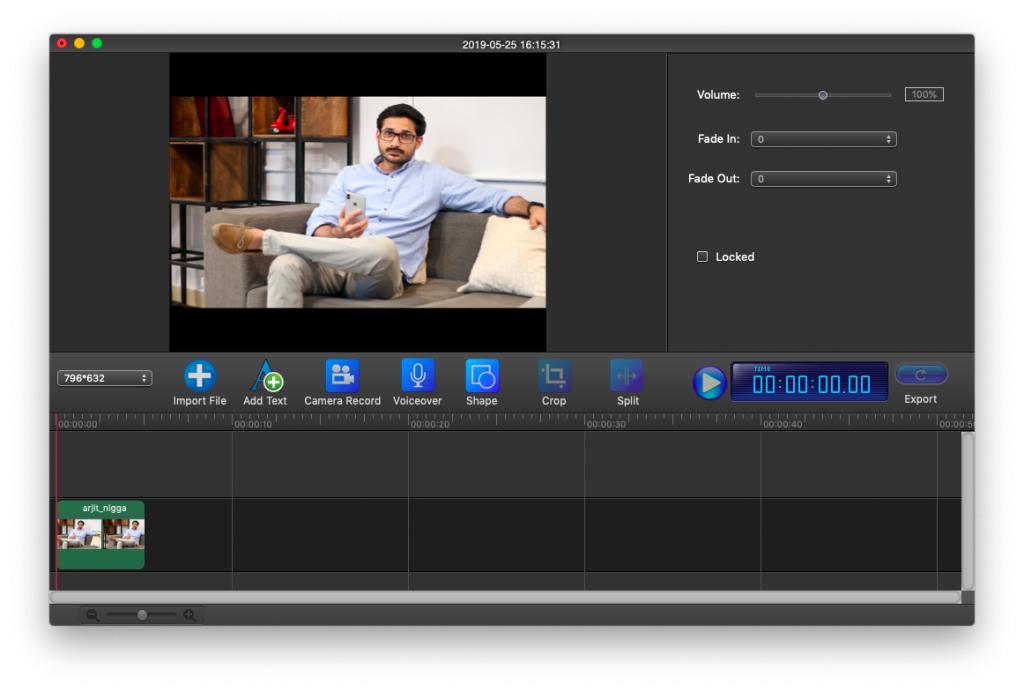
Вы можете выбрать источники видео и звука, что означает поддержку внешнего микрофона и мониторов. Приложение позволяет настраивать звуки и анимацию курсора. Вы можете одновременно записывать себя во время проведения урока. Кроме того, вы также можете установить таймер для остановки записи.
Плюсы:
- Выборочный и автоматический выбор окон
- Поддержка внешнего монитора
- Видеоредактор
- Встроенный браузер
Минусы:
- Отсутствуют аннотации во время записи видео.
- Ограничение в 100 секунд в бесплатной версии
Скачать Запись экрана Lite (бесплатно)
10. Aperture – расширение Chrome
И последнее, но не менее важное: расширение Chrome, которое делает больше, чем просто захватывает информацию о вашем браузере. Если вы когда-либо транслировали экран своего ноутбука на устройства Chromecast с помощью браузера Chrome, вы знаете, что он также может транслировать экран за пределы области браузера. Аналогичным образом, Aperture также может захватывать весь экран.
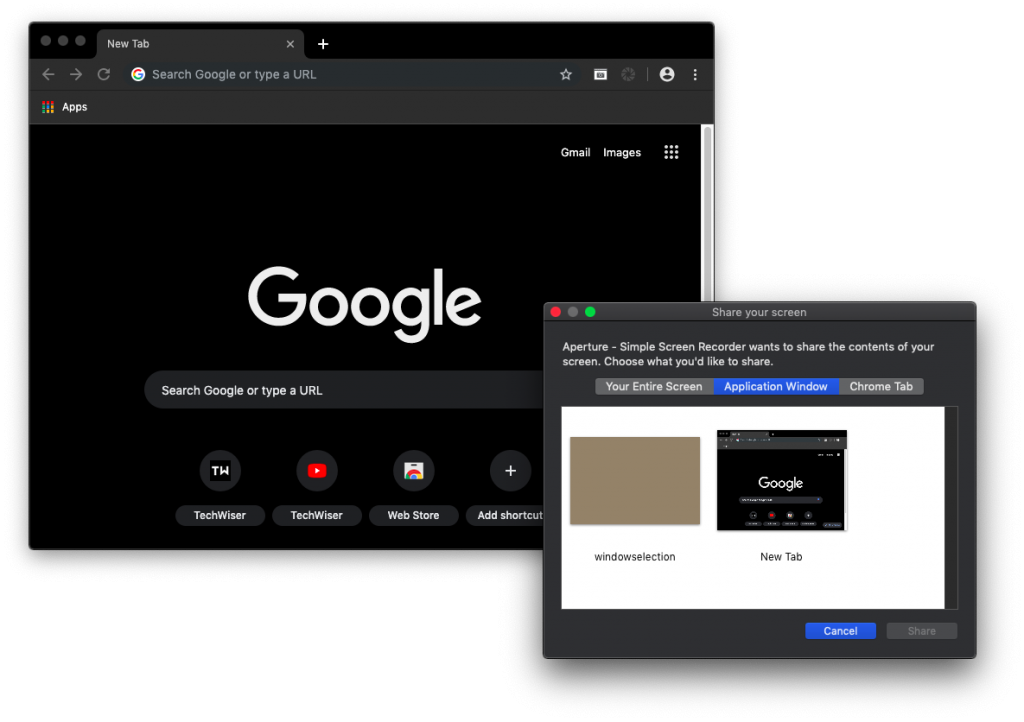
Расширение позволяет делать снимок всего экрана, только браузера или даже одной вкладки Chrome. Вы можете выбрать качество записи в опциях расширения. После записи вы даже можете обрезать видео и сохранить их в локальном хранилище или облаке.
Плюсы:
- Запись экрана и скриншот
- Обрезать видео
- Стороннее приложение не требуется.
- Быстрый доступ
Минусы:
- Нет аннотаций
- Нет поддержки камеры
Получите Диафрагма для Chrome (бесплатно)
Лучшие приложения для записи экрана для Mac
Как обычно, в моем списке есть приложения для всех типов пользователей. В зависимости от ваших требований вы можете использовать приложение, которое подходит лучше всего. Для альтернативы QuickTime, которую легко запустить и использовать, Record It должен выполнить эту работу. А для хорошего обучающего видео лучше всего подойдет Apowersoft Screen Recorder. Так что давай и делай свой выбор. Если вы считаете, что я что-то упускаю, дайте мне знать в комментариях ниже.
